Da Android Lollipop først blev annonceret, var en Forstyr ikke en del af feature line-up. Nu hvor Android Lollipop er begyndt at rulle ud til Nexus-enheder, ser vi nærmere på nogle af de mest populære Android Lollipop-funktioner i deres endelige form. Da vi besøgte funktionen tilbage i juni, hed den oprindeligt Forstyr ikke, men i den endelige version er den blevet døbt afbrydelser, og den kan findes i lydafsnittet i appen Indstillinger. Vi er ikke sikre på, hvor lang tid det vil tage for den at fjerne Forstyrr-etiketten, da den allerede er så populær fra iOS, men Interruptions som en funktion er blevet bygget til at imponere. Lad os se.

Indholdsfortegnelse
Hurtig adgang
Du kan få adgang til indstillingerne for afbrydelser ved at øge eller sænke lydstyrken fra de dedikerede lydstyrketaster på din enhed. Der er tre tilstande til afbrydelser; ‘Ingen’, som forhindrer din enhed i at afgive alle typer meddelelser inklusive alarmer. ‘Priority’ som giver dig mulighed for at indstille hvilke apps, og hvilke opkald og beskeder der kommer igennem. Og endelig ‘Alle’, som tillader alle meddelelser at komme igennem. Prioritetstilstanden, når den åbnes fra dens hurtige indstillinger, giver dig mulighed for at slå tilstanden til på ubestemt tid eller i en (eller flere) timer.
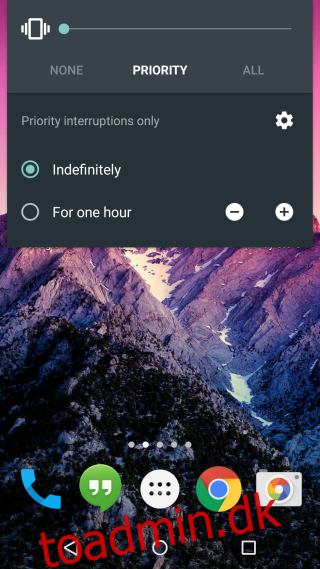
Tilpasning af afbrydelser
Standardindstillingen blokerer alle opkald undtagen dem, som du angiver er prioriterede afbrydelser. Standardindstillingen kan ændres til altid at tillade afbrydelser, til kun at tillade prioriterede afbrydelser eller til ikke at tillade nogen form for afbrydelsesperiode.
At tilpasse afbrydelser betyder for det meste blot at tilpasse prioritetstilstanden. Som standard er afbrydelser for begivenheder og påmindelser allerede aktiveret, og alarmer vil stadig lyde. Du kan slå notifikationer til for opkald og beskeder. Dette kan yderligere forfines for at tillade opkald og beskeder fra alle, stjernemarkerede kontakter eller for alle kontakter.
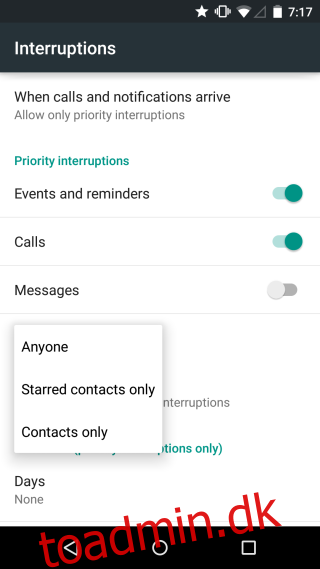
Du kan selvfølgelig planlægge, hvornår din enhed går i Prioritetstilstand, ved at vælge dage og varigheden for, at tilstanden skal aktiveres. Tryk på dage for at vælge en eller flere dage i ugen, og brug start- og sluttidspunktet til at definere perioden for prioritetstilstanden, der skal aktiveres på disse dage.
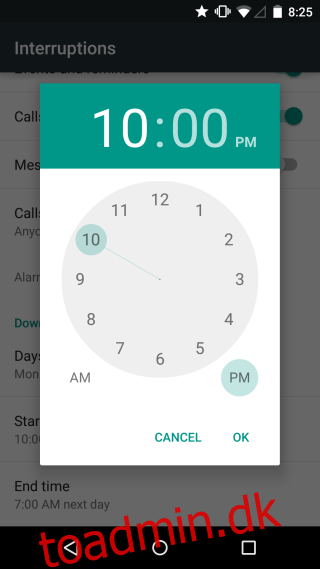
Ikon for meddelelsesområde
Både tilstandene ‘Ingen’ og ‘Prioritet’ kommer med et meddelelsesområdeikon (billedet nedenfor i nævnte rækkefølge).

Håndtering af meddelelser i afbrydelsestilstand pr. app
For at administrere meddelelser pr. app skal du gå til appen Indstillinger. Under Lyd og meddelelser skal du rulle ned til App-meddelelser og vælge en app for at administrere meddelelserne for den. Du kan kun administrere meddelelser for tilstanden ‘Prioritet’, da tilstanden ‘Ingen’ ikke tillader nogen form for meddelelser at gå igennem, og tilstanden ‘Alle’ vil aktivere dem alle vilkårligt.
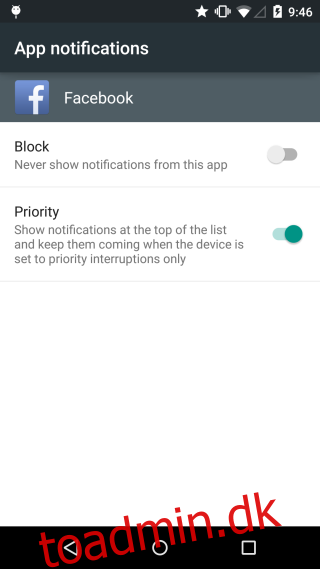
Sammenligninger
Afbrydelser debuterede på iOS i form af Forstyr ikke, så vi vil lave lidt af en sammenligning mellem de to. Android Lollipop vinder med funktionen hurtig aktivering/deaktivering i indstillingerne for hurtig adgang. Du kan tilpasse, hvor længe nogen af tilstandene er aktiveret, og du kan vælge mellem tre forskellige tilstande. iOS vinder med sin bedre håndtering af notifikationer pr. app, som håndteres i samme præference som Forstyr ikke-indstillingerne.

